Werbung
Wenn Sie mit einer datenintensiven Tabelle arbeiten, ist es manchmal hilfreich, Zeilen und Spalten ein- oder auszublenden, um die zu analysierenden Informationen besser zu sehen. Glücklicherweise macht es Excel einfach, dies zu tun.
Ausblenden von Spalten und Zeilen in Excel
- Wählen Sie die Spalte (n) oder Zeile (n) aus, die Sie ausblenden möchten. Sie können mehrere Spalten oder Zeilen nebeneinander auswählen, indem Sie die Taste gedrückt halten Verschiebung Taste, andernfalls können Sie mehrere Zellen auswählen, indem Sie die Taste gedrückt halten Steuerung Schlüssel (Befehl auf dem Mac).
- Sie können auch die Zeilen- oder Spaltenkennung in das Namensfeld eingeben (unser Leitfaden zum Excel-Namensfeld Verwendung des Namensfelds in ExcelÜbersehen Sie nicht das Namensfeld in Microsoft Excel! Hier erfahren Sie, warum es nützlich ist und wie es die Produktivität Ihrer Tabellenkalkulation steigern kann. Weiterlesen ) links neben dem Formelfeld. Wenn Sie also die zweite Zeile ausblenden möchten, geben Sie beispielsweise B2 ein.
- Sobald Sie Ihre Auswahl getroffen haben:
- Klicken Sie auf der Registerkarte Start unter der Gruppe Zellen auf Format > Ein- und Ausblenden > Zeilen ausblenden oder Spalten ausblenden.
- Sie können auch mit der rechten Maustaste auf das Excel-Arbeitsblatt in der Spalte oder Zeile klicken, die Sie ausblenden und anklicken möchten ausblenden. (Diese Methode funktioniert nicht, wenn Sie die Zeilen- oder Spaltenkennung eingegeben haben.)
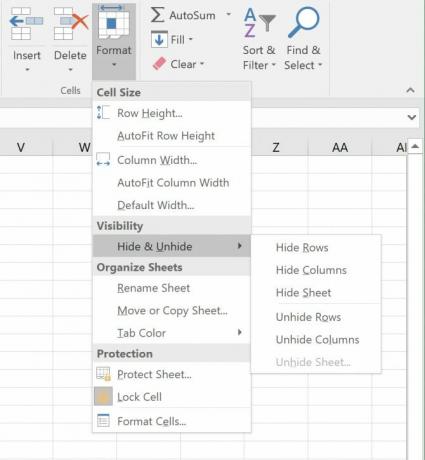
- Die Spalte oder Zeile wird entfernt, und Sie sehen eine dünne doppelte Linie, die angibt, wo sich die ausgeblendete Spalte oder Zeile befand.
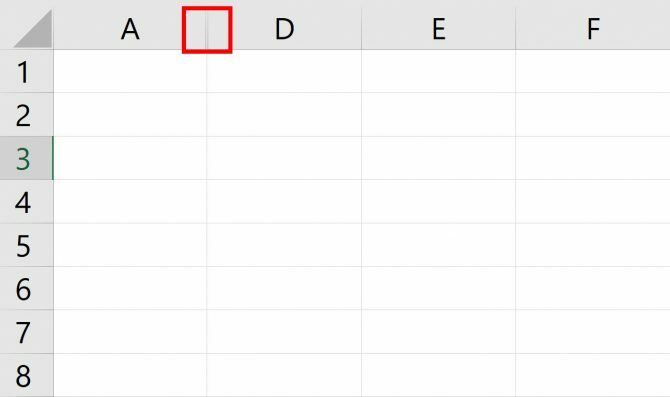
So blenden Sie Spalten oder Zeilen ein
Es gibt verschiedene Möglichkeiten, um auszuwählen, welche Zeilen oder Spalten Sie einblenden möchten:
- Klicken Sie mit der rechten Maustaste auf die dünne doppelte Linie, die eine ausgeblendete Zeile oder Spalte anzeigt, und klicken Sie auf Einblenden.
- Klicken Sie auf die dünne doppelte Linie, die eine ausgeblendete Zeile oder Spalte angibt, um sie auszuwählen. Wenn Sie alle Zeilen oder Spalten einblenden möchten, wählen Sie alle über die Tastenkombination aus Strg oder Befehl + A.. Klicken Sie auf der Registerkarte Start unter der Gruppe Zellen auf Format > Ein- und Ausblenden > Unhide Zeilen oder Unhide Spalten.
Während Sie entweder mehrere Zeilen oder mehrere Spalten gleichzeitig ein- oder ausblenden können, können Sie nicht beide Zeilen und Spalten gleichzeitig ein- oder ausblenden.
Denken Sie daran, dass Spalten und Zeilen nicht die einzigen sind Elemente, die Sie in Excel ein- und ausblenden können So blenden Sie alles ein und aus, was Sie in Microsoft Excel wollenNeben dem Ausblenden von Text und Werten in Excel können Sie auch andere Elemente ausblenden! So funktioniert das Ein- und Ausblenden von Daten in Excel. Weiterlesen . Wir haben uns auch angesehen Einfrieren und Sperren von Daten in Excel Einfrieren, Aufheben und Sperren von Zeilen, Spalten und Zellen in Microsoft ExcelEine kleine Excel-Funktion, die die Verwaltung von Daten erleichtert, ist das Einfrieren von Zeilen und Spalten. Mal sehen, wie es funktioniert. Weiterlesen .
Nancy ist Schriftstellerin und Herausgeberin und lebt in Washington DC. Zuvor war sie Redakteurin für den Nahen Osten bei The Next Web und arbeitet derzeit in einem in DC ansässigen Think Tank für Kommunikation und Social Media Outreach.


